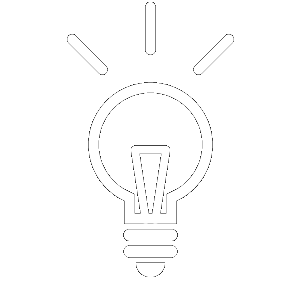Восстановление на «голое железо» — это тип полного восстановления образа диска, при котором система восстанавливается на компьютер с пустым, так называемым «голым металлом», диском — диском без операционной системы (ОС) или приложений.
Что такое восстановление на «голое железо»?
Восстановление на «голое железо» (BMR) (также известное как «восстановление на «голое железо» или «резервное копирование на «голое железо»)» обеспечивает быстрое восстановление системы — вы избегаете длительного процесса установки и настройки ОС, развертывания драйверов и установки приложений.
Если у вас есть образ системы, созданный с помощью программного обеспечения для создания образа диска , файл образа восстанавливает (переустанавливает) всю операционную систему и перенастраивает ее за считанные минуты, а не часы, что делает его идеальным для разумного плана аварийного восстановления.
Пользователи могут выполнить восстановление на «голое железо», чтобы привести физическую машину или сервер в чистое состояние после потери данных или сбоя оборудования. Восстановление «голого металла» в первую очередь полезно после катастрофического сбоя в целевой системе. Как правило, в таком сценарии процесс аварийного восстановления, как уже упоминалось, выполняется быстро и легко.
Вы можете использовать восстановление на «голое железо», чтобы обеспечить восстановление данных после нескольких аварийных сценариев, таких как сбой системы, сбой жесткого диска или атака программы-вымогателя. Поскольку восстановление на «голое железо» основано на резервной точке восстановления, процесс восстановления — это верный способ привести пораженные системы в незараженное состояние после, скажем, злонамеренной атаки.
Это, конечно, возможно, если только вредоносный код не был зарезервирован вместе со всеми необходимыми данными в образе системы восстановления.
Как работает восстановление на «голое железо»?
Чтобы начать восстановление «голого железа», вам понадобится машина «голого железа», настроенная в точной аппаратной конфигурации исходного устройства. Как только это будет обеспечено, процесс восстановления обычно выполняется следующим образом:
- Вы подключаете накопитель, содержащий образ системы, к аппаратному обеспечению без ОС, чтобы использовать его в качестве резервной точки восстановления. (файл образа восстановления может быть файлом .ISO или файлом, хранящимся на флэш-накопителе для восстановления)
- При восстановлении ПК или ноутбука необходимо выбрать язык установки, способ ввода и время.
- После этого вы увидите возможность восстановить компьютер.
- После этого появится возможность восстановить ПК через образ системы. Сначала выберите строку «Восстановить компьютер, используя образ системы, который вы создали ранее».
- Во-вторых, выберите опцию «Использовать последний доступный образ системы».
- После этого нажмите «Готово», чтобы начать процесс восстановления.
Имейте в виду, что восстановление на «голое железо» позволяет пользователям разбивать на разделы или стирать данные на системном диске.
Преимущества восстановления на «голое железо»
Восстановление «на голое желео» происходит очень быстро — оно восстанавливает всю вашу среду, включая операционную систему, приложения, настройки, данные и даже расположение значков на рабочем столе. Это также просто — вам не нужно собирать настройку вашего компьютера по кирпичикам. Вместо этого вы получаете весь дом за один процесс!
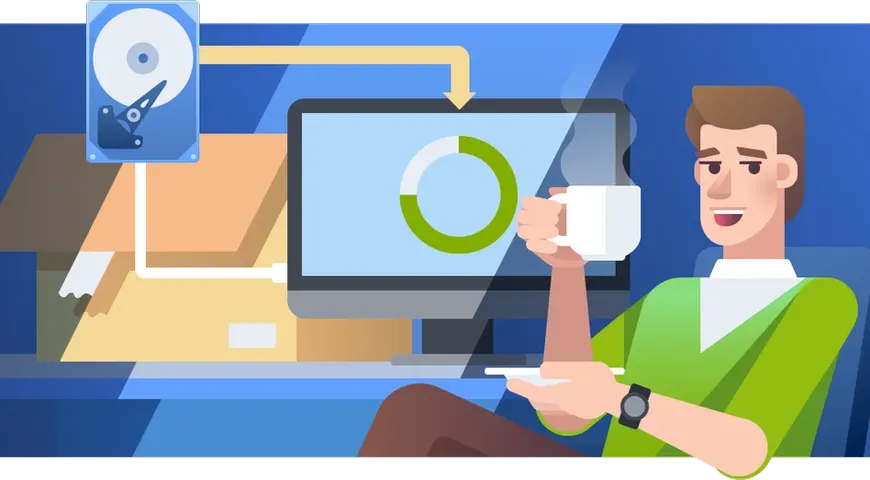
Помимо скорости и простоты использования, восстановление на «голое железо» дает некоторые важные преимущества.
- Безопасное восстановление. Если ваш компьютер заражен вирусом или программой-вымогателем, восстановление чистого образа устранит потенциальные источники или результаты заражения, включая бэкдоры, заблокированные или зашифрованные файлы и другие потенциальные киберопасности.
- Восстановление настроек. Все предпочтительные пользовательские настройки восстанавливаются на новом компьютере с сохранением всех созданных пользователем данных.
В настоящее время технологии резервного копирования на основе образов и технологии восстановления на «голое железо» почти полностью заменяют традиционные решения для резервного копирования файлов и данных , позволяя минимизировать время простоя в случае катастрофических сбоев, таких как сбои системы, кибератаки или стихийные бедствия.
Однако резервные копии для восстановления на «голое железо» могут иметь существенный недостаток, если вы не используете специальное программное обеспечение для резервного копирования. Наиболее важным требованием для BMR является идентичная конфигурация на исходной и целевой машинах. Восстановление на «голое железо» не загрузится должным образом, если вы используете другое оборудование (например, от другого производителя) — BIOS, микрокод, материнскую плату или контроллер жесткого диска. Неудачное восстановление потребует устранения неполадок для завершения процесса.
Но почему это?
Совместимость образа операционной системы
Когда вы устанавливаете операционную систему, программа установки анализирует ваше оборудование — процессор, материнскую плату, контроллер жесткого диска или RAID (избыточный массив недорогих дисков), сеть, графическую карту и т. д. — и соответствующим образом настраивает операционную систему. установка соответствующих драйверов. Когда ОС загружается, она загружает только те драйверы, которые необходимы именно для вашего оборудования.
Замена оборудования не является проблемой для некоторых устройств, например графических карт или звуковых устройств. Драйвера можно переустановить при загрузке системы. Однако драйверы должны соответствовать процессору, материнской плате или контроллеру жесткого диска, поскольку эти драйверы необходимы системе для успешной загрузки.
Эти устройства критически важны для загрузки, и система не загрузится без соответствующих драйверов.
Это означает, что если вы создадите образ на одном компьютере и попытаетесь восстановить его на другой системе с другими критически важными для загрузки устройствами, процесс загрузки может завершиться неудачно, поскольку драйверы не совпадают.
Однако это можно легко исправить с помощью другой технологии восстановления оборудования — Acronis Universal Restore, которая позволяет восстанавливать резервные копии «голого железа» на ту же физическую машину, новое, отличающееся оборудование или виртуальную машину (виртуальный сервер).
Каковы основные предпосылки для выполнения восстановления на «голое железо»?
Чтобы включить восстановление на «голое железо», пользователи должны выполнить все необходимые основные шаги. Они заключаются в следующем:
- Создание полной резервной копии исходной компьютерной системы. Сюда входят ОС, данные и приложения.
- Обеспечение конфигурации оборудования текущего или нового компьютера для возможности восстановления на «голое железо».
- Загрузка образа системы через загрузочный носитель (USB-накопитель, CD, DVD) с помощью утилиты восстановления на «голое железо».
- Восстановление резервной копии на текущую или новую машину.
- Выполнение любых необходимых корректировок для проверки процесса восстановления. К ним относятся настройка параметров сети или драйверов оборудования.
- Перезагрузка восстановленной (новой) системы для обеспечения ее корректной работы.
В чем разница между восстановлением на «голое железо» и восстановлением состояния системы?
Хотя эти два варианта восстановления кажутся похожими, между ними есть существенные различия. Давайте рассмотрим их ниже.
Что включает в себя резервное копирование состояния системы?
Этот метод восстановления используется для резервного копирования файлов операционной системы, обеспечивая восстановление, когда машина может запуститься, но отсутствуют системные файлы и реестр. Чтобы устранить такую проблему, состояние системы включает в себя:
- Член домена: сюда входят загрузочные файлы, реестр и база данных регистрации классов COM+;
- Контроллер домена: сюда входят загрузочные файлы, Active Directory (NTDS), реестр, база данных регистрации классов COM + и системный том (папка sysvol);
- На компьютере запущены службы сертификации и дополнительные данные сертификатов;
- Компьютер, на котором запущены службы кластера и дополнительные метаданные сервера кластера.
Что включает в себя резервное копирование на «голое железо»?
Резервные копии восстановления на «голое железо» (BMR) включают файлы операционной системы и полный набор данных на устройстве, за исключением пользовательских данных на критических томах.
По сути, резервная копия BMR включает резервную копию состояния системы, обеспечивающую восстановление, когда машина не запускается, и пользователям необходимо восстановить всю систему для устранения проблемы.
Предварительные требования (и ограничения) System Center Data Protection Manager (DPM)
Если вы используете DPM и Windows Server Backup (WSB) для включения состояния системы и восстановления на «голое железо», вы должны знать о следующих предварительных условиях и ограничениях:
- Пользователи не могут защищать восстановления на «голое железо» и состояния системы для одной и той же машины в разных группах защиты.
- Компьютеры под управлением Windows Server 2003 или клиентских операционных систем не поддерживают восстановление на «голое железо».
- Восстановление на «голое железо» не поддерживает кратковременную защиту на ленту (D2T), но поддерживает долговременное хранение на ленте (D2D2T).
- Сервер DPM не может защитить себя при восстановлении на «голое железо».
- У DPM нет требований к пространству на целевом компьютере для защиты восстановления на «голое железо». WSB напрямую передает созданные резервные копии на защищенный сервер DPM, но задание резервного копирования не отображается в представлении «Задания DPM».
- Если пользователи полагаются на современное хранилище резервных копий, резервные копии состояния системы и восстановления на «голое железо» занимают больше места на диске по сравнению с устаревшим хранилищем (это связано с клонированием ReFS); здесь каждое состояние системы или резервная копия восстановления на «голое железо» является полной точкой восстановления.
- DPM резервирует 30 ГБ дискового пространства на томе реплики для восстановления на «голое железо».
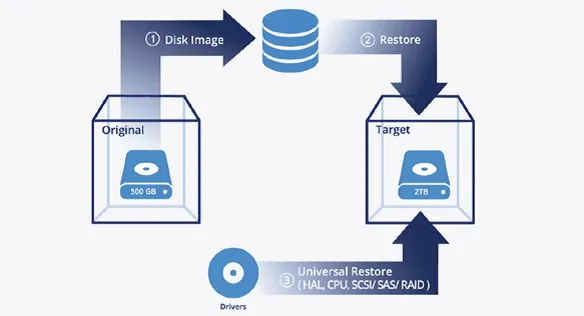
После восстановления образа диска «как есть» Acronis Universal Restore анализирует новую аппаратную платформу и настраивает параметры Windows или Linux в соответствии с новыми требованиями.
Процессор:
Acronis Universal Restore анализирует изменение типа ЦП (Intel или AMD) и количества ЦП (однопроцессорный или SMP (симметричная многопроцессорная обработка)) для изменения параметров операционной системы в соответствии с ними.
Это гарантирует, что операционная система может использовать несколько процессоров или другое количество ядер.
HAL:
Acronis Universal Restore анализирует каждый тип машины, включая материнскую плату, наборы микросхем и конфигурацию гипервизора, и изменяет параметр HAL (уровень аппаратной абстракции) операционной системы. Это особенно важно, если ваша новая система имеет другое количество процессоров или процессоры другой марки.
Драйверы оборудования, критически важные для загрузки:
Acronis Universal Restore анализирует целевое оборудование и внедряет все драйверы, необходимые для загрузки операционной системы. К ним относятся драйверы SATA, SAS, SCSI, RAID и SAN HBA. Это наиболее важная часть процесса.
Если Acronis Universal Restore не может найти подходящие драйверы в Windows, вам будет предложено предоставить стандартные драйверы Microsoft. Это те же драйверы, которые вы помещаете на флэш-накопитель или дискету, используя метод установки Windows F6. Обычно это файлы с расширениями .INF и .SYS.
В Linux Acronis Universal Restore активирует модули драйверов, которые уже являются частью ядра Linux.
Кроме того, Acronis Universal Restore отключает все критически важные для загрузки драйверы оборудования, которые не нужны на новой машине. Это устраняет проблемы совместимости.
Сетевые драйверы:
Acronis Universal Restore внедряет и активирует все необходимые сетевые драйверы для обеспечения сетевого подключения.
В системах Windows Universal Restore отключает и удаляет конфигурацию старых сетевых адаптеров, поэтому вам не нужно удалять скрытые или отсутствующие устройства при настройке сети.
Преобразование UEFI-BIOS:
Многие современные компьютеры используют метод загрузки операционной системы UEFI (унифицированный расширяемый интерфейс прошивки), тогда как виртуальные серверы и старые машины преимущественно используют BIOS (базовую систему ввода-вывода).
Acronis Universal Restore автоматически изменяет структуру существующих разделов, параметры загрузчика и конфигурацию загрузки, чтобы вы могли восстановить образ исходной машины с BIOS на платформу UEFI или наоборот.
Acronis Universal Restore определит способность вашей операционной системы загружаться на платформе BIOS или UEFI целевой машины и автоматически выберет подходящий метод — никакого вмешательства человека не требуется.
Преобразование MBR-GPT:
Во многих системах UEFI ваш жесткий диск разделен с использованием новой структуры разделов GPT (таблица разделов GUID), которая позволяет иметь до 128 разделов и поддерживает диски очень большого размера (> 2 ТБ). Для систем BIOS требуется старый стиль разделения MBR (главная загрузочная запись) (4 основных раздела, диски <2 ТБ).
Acronis автоматически настраивает структуру разделов, параметры загрузчика и конфигурацию загрузки, чтобы вы могли восстановить образ исходного MBR-диска в GPT или наоборот.
Преобразование работает в любом направлении, если диск и операционная система его поддерживают.
Краткое содержание
Восстановление «голого железа» в сочетании с Acronis Universal Restore — это самый быстрый метод восстановления всего ПК или серверов на то же или другое оборудование. Вы даже можете перенести свои системы из физической в виртуальную (P2V), из виртуальной в виртуальную (V2V) или даже из виртуальной в облако (V2C).
Эта технология значительно снижает целевое время восстановления (RTO) и затраты на время простоя, а это означает, что внедрение решения по восстановлению «голого металла» обеспечивает положительную окупаемость инвестиций (ROI) после однократного восстановления.